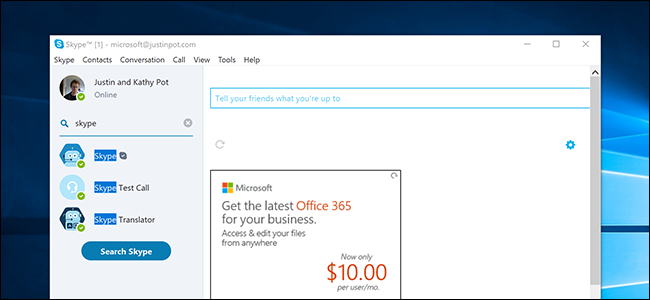Nu när Skype har släppts samman med Windows LiveMessenger, det är mer populärt än någonsin. Det finns inget sätt att använda Skype med en tredje parts klient, men Skype erbjuder dolda funktioner som kan göra det mer kraftfullt.
Det här är några användbara Skype-trick som du inte kommer att görahitta såvida du inte går förbi, erbjuder sätt att logga in på flera Skype-konton, använda IRC-stilchattkommandon, spela in Skype-samtal och till och med inaktivera några av Skypes inbyggda reklam.
Logga in i flera Skype-konton
Till skillnad från vissa meddelandeprogram gör Skype det intelåter dig enkelt logga in på flera konton. Försök starta Skype-genvägen när du redan har öppnat Skype och det kommer bara att föra ditt redan öppna Skype-fönster fram. Men du kan ha flera Skype-konton - kanske har du ett för arbete och ett för personligt bruk.
I stället för att öppna Skype som ett annat Windows-användarkonto har Skype ett doldt alternativ som du kan använda för att öppna en ny Skype-instans.
För att göra detta, tryck på Windows Key + R för att öppna dialogrutan Kör. I dialogrutan Kör anger du följande kommando om du använder en 32-bitarsversion av Windows:
“C: Program FilesSkypePhoneSkype.exe” / sekundär
I 64-bitarsversioner av Windows anger du istället följande kommando:
“C: Programfiler (x86) SkypePhoneSkype.exe” / sekundär
Skype öppnar ett andra Skype-fönster, som dukan logga in som ett annat Skype-konto. Om du ville använda detta ofta kan du skapa en ny Windows-genväg som öppnade Skype med / sekundäromkopplaren.
![sign-in-multipel-Skype-konton [4] sign-in-multipel-Skype-konton [4]](/images/controlpanel/7-skype-tips-for-power-users_2.png)
Inaktivera annonser för kontaktlistor
Skype visar alltid annonser i sitt hemruta, men den visar också annonser längst ner i din kontaktlista som standard. Du kan klicka på X-knappen för att stänga dessa annonser när de visas, men de kommer bara att komma tillbaka. Men det finns ett bättre sätt - du kan inaktivera dem permanent om du vet vart du ska titta.
Om du vill inaktivera annonslistorna i kontaktlistan eller "kampanjer" öppnar du Skypes alternativfönster, navigerar till Meddelanden -> Varningar och meddelanden och avmarkerar kryssrutan Kampanjer.

Redigera eller ta bort skickade meddelanden
Denna funktion är inte heller uppenbar omdu är van vid andra chattprogram. Om du gör ett misstag när du skriver ett meddelande eller skickar ett meddelande som du inte menade, kan du redigera eller ta bort ett skickat meddelande senare.
För att göra det, högerklicka bara på ett meddelande du harredan skickat och välj Redigera meddelande eller Ta bort meddelande. När du redigerar ett meddelande kommer Skype att notera att meddelandet har redigerats - och om du tar bort ett meddelande kommer Skype att visa "Det här meddelandet har tagits bort."
Naturligtvis, om din mottagare redan såg det ursprungliga meddelandet du skickade, finns det inget sätt att redigera det ur deras sinne.
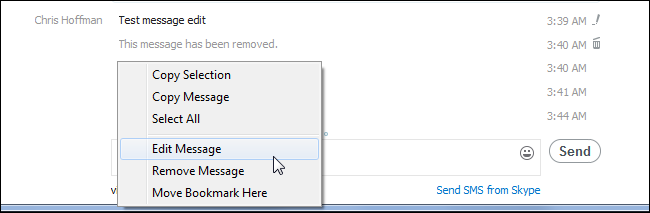
Spela in Skype-samtal
Skype inkluderar inte en inbyggd samtalinspelning-funktionen, men du kan komma att du vill spela in ett samtal vid någon tidpunkt. Kanske intervjuar du någon på distans och du vill skapa en post av intervjun som du kan hänvisa till senare, kanske spelar du in en podcast, eller kanske du håller en affärsdiskussion och vill ha en förteckning över alla avtal du gör . Det finns många goda skäl som du kanske vill spela in ett samtal - bortsett från de uppenbara läskiga.
Eftersom Skype inte innehåller en inbyggdfunktionen för inspelning av samtal, måste du använda en tredjepartsapplikation som gör inspelningen åt dig. Det finns flera alternativ där ute - tidigare rekommenderades MP3 Skype Recorder av oss av en läsare och vi fann att det fungerade bra.

Använd skärmdelning
Med Skypes skärmdelningsfunktion kan du göra detdela ditt skrivbord med en Skype-kontakt. Du kan använda den här funktionen för att snabbt felsöka någons dator utan att få dem att installera ytterligare fjärråtkomstprogram. Eller så kan du oss den här funktionen för att ge en presentation och eller visa allt annat på distans. Du kan också välja att dela ett enda fönster istället för hela skrivbordet och ge dig själv viss integritet.
När du är på ett Skype-samtal klickar du bara på + -knappen och väljer Dela skärmar. Du kan också bara klicka på + -knappen och välja Dela skärmar för att starta skärmdelning medan du inte redan har ett samtal.

RELATERAD: De bästa verktygen för att enkelt utföra fjärrteknisk support
Tänk på att till skillnad från traditionellamjukvara för fjärråtkomst, det finns inget sätt att ge någon annan kontroll över din skärm. Du måste gå igenom den andra personen genom alla ändringar du gör på sin dator om du agerade som fjärrteknisk support via Skype-skärmdelning.
Master textbaserade chattkommandon
Om du är en nörd, finns det en god chans att du har använt IRC tidigare. IRC erbjuder ett brett utbud av chattfunktioner som är tillgängliga som textbaserade kommandon, och Skype erbjuder många jämförbara funktioner.
I ett Skype-chattrum kan du använda /Lägg till kommando för att lägga till en Skype-användare i chatten, använd /ämne för att ställa in ett ämne för det chattrummet, använd /Välj lösenord kommando för att ställa in ett lösenord för det chattrummet, använd / setrole kommando för att tilldela behörigheter till användare i chatten, använd /sparka kommando för att sparka en användare från chatten eller använda / kickban kommando att sparka en användare och förbjuda dem från att gå igen.
Det här är bara några av de chattkommandon som Skype erbjuder - kolla vad är chattkommandon och roller? på Skype-webbplatsen för en omfattande lista. Du kan också bara använda /hjälp från Skype för att komma åt en lista med chattkommandon, även om du bara ser hela listan om du är i ett chattrum med mer än två personer.
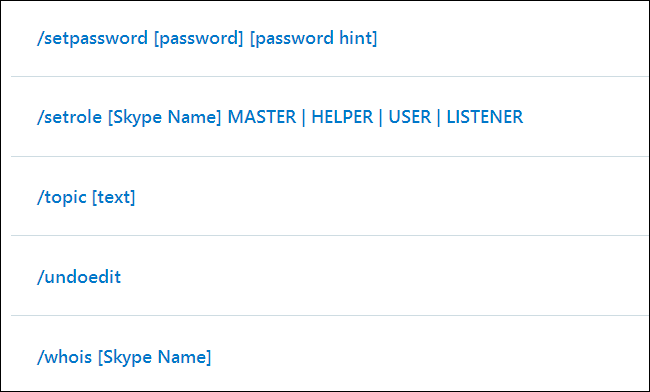
Skicka enkelt en fil till flera personer
Medan du är i en Skype-chatt med fleramänniskor, du kan enkelt skicka en fil till dem alla genom att dra och släppa filen till chattrummet eller konferenssamtal. Skype ger en kopia av filen till alla, så att du snabbt kan dela filer utan besväret med att skicka dem som en e-postbilaga, dela dem via Dropbox eller till och med använda Skypes funktionen Skicka fil för att skicka den till dem en åt gången.
Du kan också skapa en grupp i dina kontakter,och högerklicka sedan på gruppen och välj Skicka fil för att skicka en fil till varje kontakt i gruppen på en gång. Det är ett enkelt sätt att distribuera filer till flera personer samtidigt.

Skype kan ha blivit populärt eftersom det erbjöd sigdöda enkla röst- och videosamtal över Internet som "Just Worked" utan någon brandväggskonfiguration, men det är mer än ett grundläggande program. Det erbjuder en hel del power-user funktioner som nördar kommer att uppskatta.